如何恢复已删除的U盘文件 快速找回误删的优盘数据
更新时间:2023-05-05 15:41:20作者:jiang
如何恢复已删除的U盘文件,现代人生活离不开存储设备,而U盘作为轻便、易用的一种存储设备,已经成为很多人不可或缺的一部分。但是不小心误删了U盘里的重要文件,却让很多人感到焦虑。那么如何快速找回误删的优盘数据呢?本文将为大家介绍几种实用的方法,帮助大家快速恢复已删除的U盘文件,避免数据丢失。
具体步骤如下:
1、首先将文件误删的u盘插入电脑,并打开电脑管家,在电脑管家主界面。
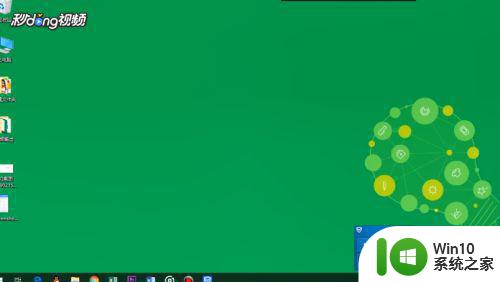
2、点击右下角工具箱进入到文档一栏的文件修复工具,将其打开。
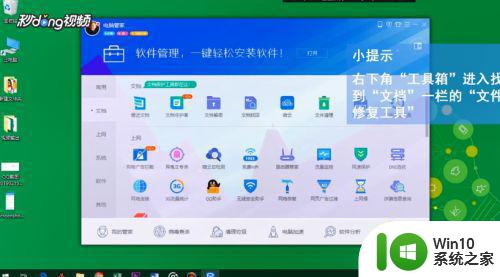
3、这时可以在文件修复工具中找到U盘手机卡相机卡恢复功能,并点击进入。在USB设备中选择文件被误删除得U盘并点击右下方开始扫描。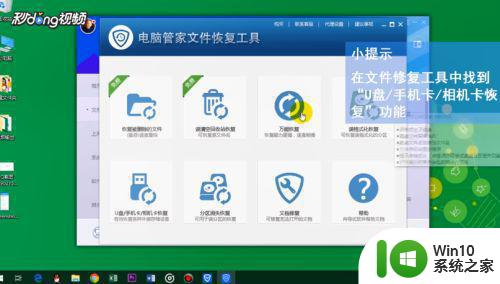
4、勾选你要恢复的那一个文件,再点击右下角开始恢复。并选择文件恢复后存放的位置,最后购买恢复权限,点击开始恢复,即可完成文件恢复。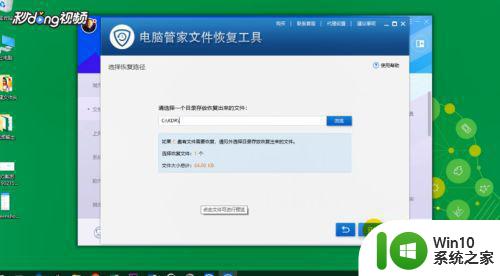
在使用U盘时,一定要谨慎操作,避免意外误删文件,如果不小心误删了也不要着急,可以采用数据恢复软件进行恢复。同时,备份重要文件也是十分必要的,可以避免文件丢失带来的不必要麻烦。
如何恢复已删除的U盘文件 快速找回误删的优盘数据相关教程
- 优盘删除的文件怎样恢复找回 U盘文件误删后如何恢复
- u盘被删除的文件如何找回 U盘数据恢复软件哪个好用
- 找回u盘数据的方法 如何找回误删除的u盘数据
- U盘误删文件恢复教程 如何快速还原被删除的U盘文件
- 误删U盘数据怎么办?怎么找回被删除U盘数据 U盘数据恢复软件哪个好用
- 优盘内误删文件找回方法 优盘内误删除文件恢复工具
- u盘被删除的文件怎么恢复 easyrecovery怎么恢复U盘数据 U盘误删文件恢复教程
- 优盘文件误删后怎么恢复数据 如何在删除优盘资料后恢复丢失的文件
- 免费找回误删文件的办法 免费u盘数据恢复软件推荐
- 优盘文件误删找回方法 优盘文件误删怎么恢复
- 怎么恢复误删的U盘数据 U盘数据恢复软件哪个好用
- u盘删除的文件在哪里找回 怎么恢复u盘里删除的文件
- U盘装机提示Error 15:File Not Found怎么解决 U盘装机Error 15怎么解决
- 无线网络手机能连上电脑连不上怎么办 无线网络手机连接电脑失败怎么解决
- 酷我音乐电脑版怎么取消边听歌变缓存 酷我音乐电脑版取消边听歌功能步骤
- 设置电脑ip提示出现了一个意外怎么解决 电脑IP设置出现意外怎么办
电脑教程推荐
- 1 w8系统运行程序提示msg:xxxx.exe–无法找到入口的解决方法 w8系统无法找到入口程序解决方法
- 2 雷电模拟器游戏中心打不开一直加载中怎么解决 雷电模拟器游戏中心无法打开怎么办
- 3 如何使用disk genius调整分区大小c盘 Disk Genius如何调整C盘分区大小
- 4 清除xp系统操作记录保护隐私安全的方法 如何清除Windows XP系统中的操作记录以保护隐私安全
- 5 u盘需要提供管理员权限才能复制到文件夹怎么办 u盘复制文件夹需要管理员权限
- 6 华硕P8H61-M PLUS主板bios设置u盘启动的步骤图解 华硕P8H61-M PLUS主板bios设置u盘启动方法步骤图解
- 7 无法打开这个应用请与你的系统管理员联系怎么办 应用打不开怎么处理
- 8 华擎主板设置bios的方法 华擎主板bios设置教程
- 9 笔记本无法正常启动您的电脑oxc0000001修复方法 笔记本电脑启动错误oxc0000001解决方法
- 10 U盘盘符不显示时打开U盘的技巧 U盘插入电脑后没反应怎么办
win10系统推荐
- 1 番茄家园ghost win10 32位官方最新版下载v2023.12
- 2 萝卜家园ghost win10 32位安装稳定版下载v2023.12
- 3 电脑公司ghost win10 64位专业免激活版v2023.12
- 4 番茄家园ghost win10 32位旗舰破解版v2023.12
- 5 索尼笔记本ghost win10 64位原版正式版v2023.12
- 6 系统之家ghost win10 64位u盘家庭版v2023.12
- 7 电脑公司ghost win10 64位官方破解版v2023.12
- 8 系统之家windows10 64位原版安装版v2023.12
- 9 深度技术ghost win10 64位极速稳定版v2023.12
- 10 雨林木风ghost win10 64位专业旗舰版v2023.12